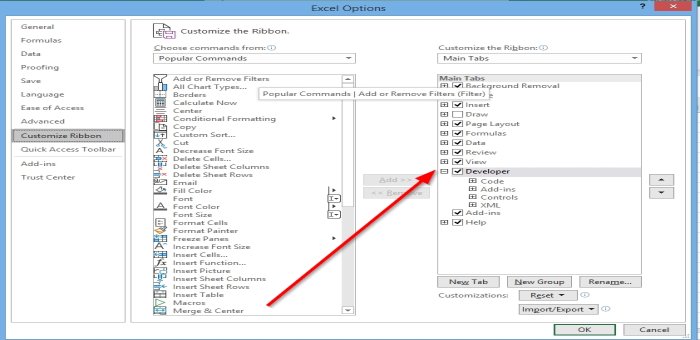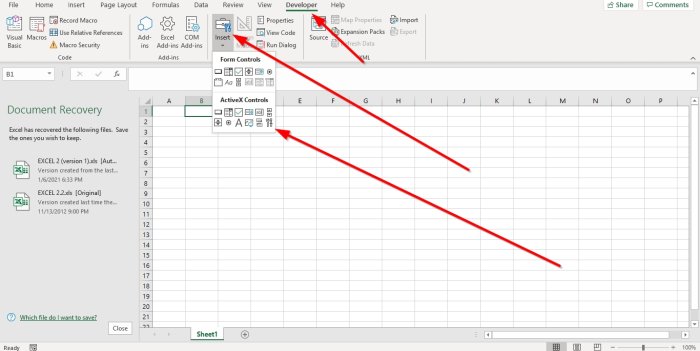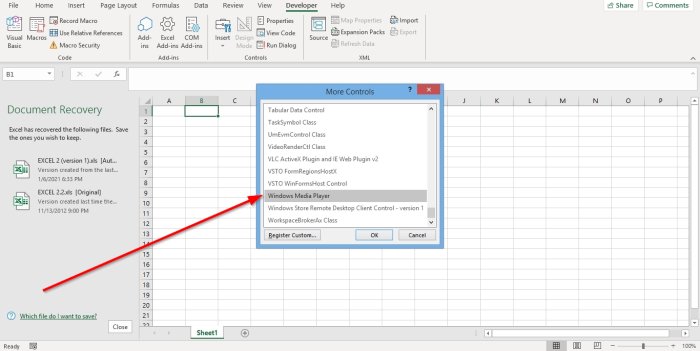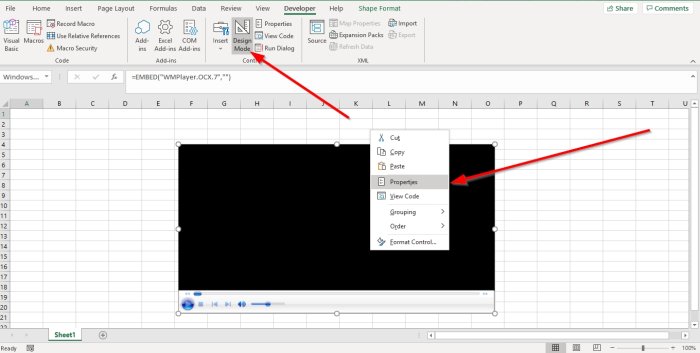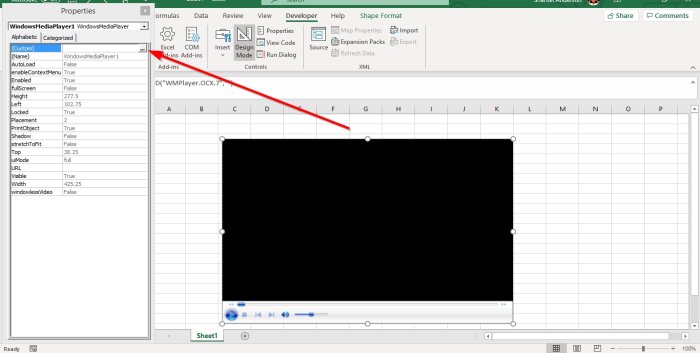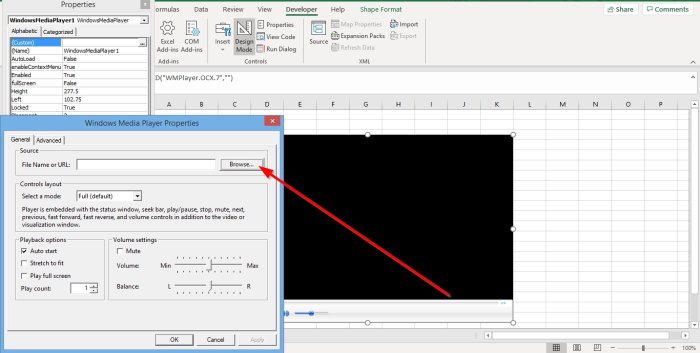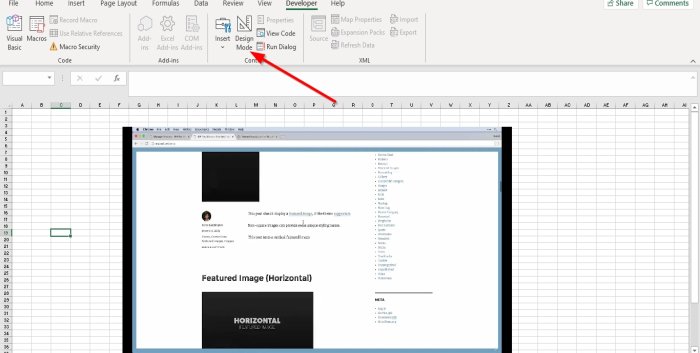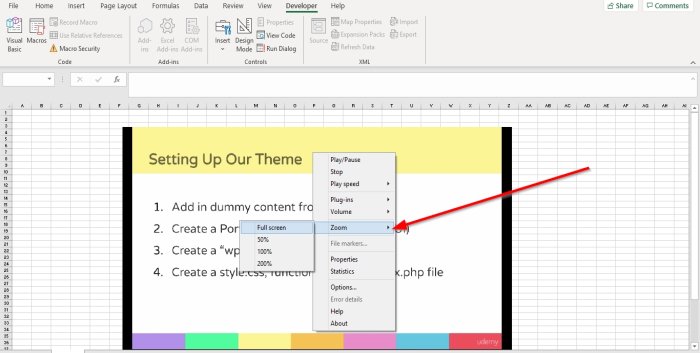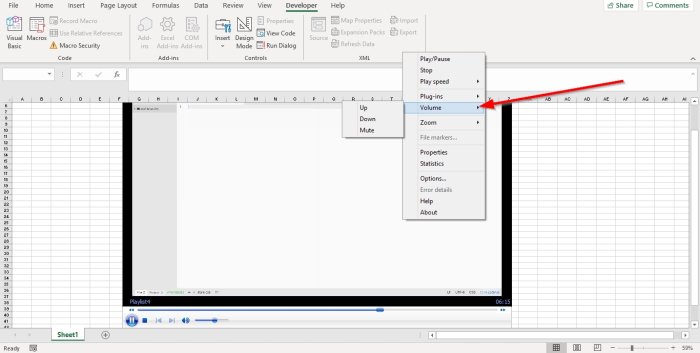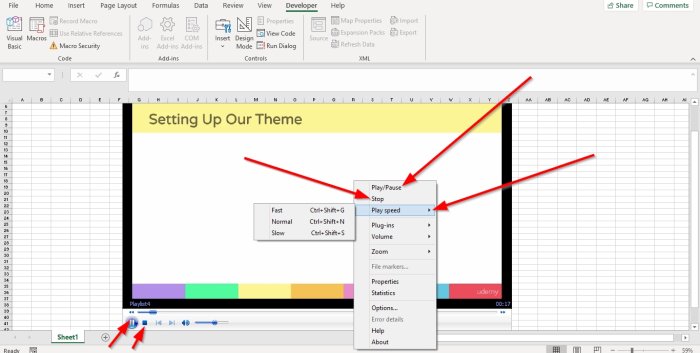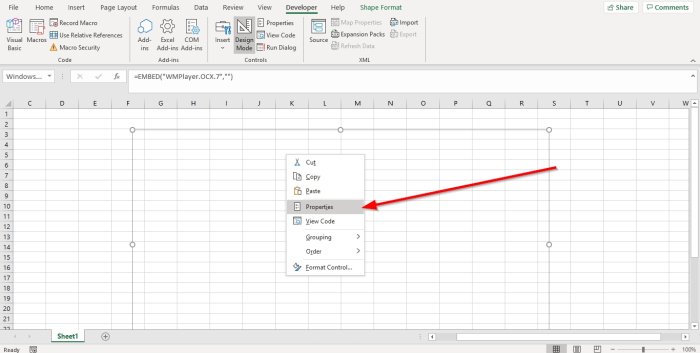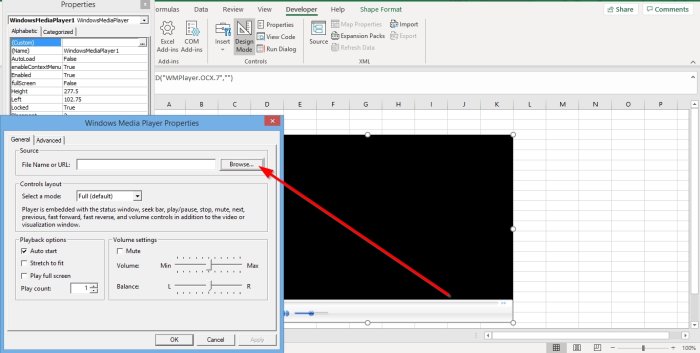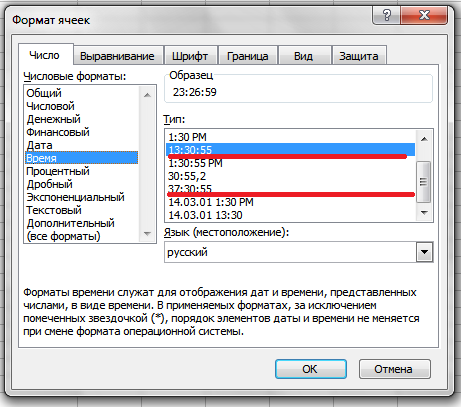Как вставить в excel mp3
Как воспроизводить видео и аудио в Excel
А видео это система записи или трансляции движущихся визуальных образов, и Аудио это воспроизведение звуков, как правило, электронными средствами. Майкрософт Эксель обычно используется для упорядочивания данных и использования формул для расчета данных, но знаете ли вы, что можно воспроизводить видео и аудио на листах Excel?
Как воспроизвести видео на листе Excel
Нажать на Разработчик таб. Если вы не видите вкладку разработчика, щелкните правой кнопкой мыши на стандартной панели инструментов, выберите Настроил ленту; ан Параметры Excel появится диалоговое окно.
В диалоговом окне Параметры Excel в разделе настройки ленты справа. Установите флажок на вкладке «Разработчик», затем «ОК». Вы увидите вкладку разработчика в меню рабочего листа.
На Разработчик вкладку, щелкните Вставлять; в раскрывающемся меню выберите Больше элементов управления. А Больше элементов управления появится диалоговое окно.
Прокрутите вниз и выберите Проигрыватель Windows Media, тогда Ok.
В Режим проектирования включится, и вы увидите знак плюса на листе. Перетащите знак плюса по листу; вы увидите приложение Windows Media Player.
Щелкните правой кнопкой мыши приложение Window Media Player, затем щелкните Характеристики.
А Характеристики Окно появится слева. Где ты видишь Обычаи справа с тремя точками щелкните по нему. А Свойства проигрывателя Windows Media появится диалоговое окно.
в Windows Media Свойства игрока диалоговое окно, нажмите на обзор. An Открыть появится окно; выберите свое видео из своих файлов, затем нажмите Открыть.
На Свойства проигрывателя Windows Media диалоговое окно, щелкните Ok.
Нажмите Режим проектирования для воспроизведения видео. Вы увидите воспроизведение видео.
Чтобы развернуть видео, дважды щелкните видео или щелкните видео правой кнопкой мыши или выберите Увеличить; вы увидите варианты увеличения вашего видео; щелкнуть Полноэкранный ваше видео будет в полноэкранном режиме.
Чтобы управлять громкостью видео, щелкните видео правой кнопкой мыши. Нажмите Объем; вы увидите варианты ВВЕРХ, Вниз, и Немой или выберите Аудио кнопка внизу видео.
Вы также можете ускорить воспроизведение видео, щелкнув видео правой кнопкой мыши и выбрав Скорость игры. Он покажет вам такие варианты, как Быстрый, Нормальный, и Медленный. Быстрый ускорит ваше видео, Нормальный воспроизводить видео в обычном режиме и Медленный медленно воспроизводите видео.
Вы можете остановить, воспроизвести и приостановить воспроизведение видео, щелкнув видео правой кнопкой мыши и выбрав Играть в или же Пауза и Останавливаться или внизу видео. Щелкните значок Кнопка воспроизведения или Кнопка остановки внизу видео.
Чтобы удалить видео. Нажмите Режим дизайна.
Читать: Как изменить цвет вкладки листа Excel.
Как воспроизводить аудио на листе Excel
После удаления видео вы увидите пустое поле, щелкните правой кнопкой мыши и выберите Характеристики.
А Характеристики Окно появится слева. Где ты видишь Обычаи справа с тремя точками щелкните по нему. А Свойства проигрывателя Windows Media появится диалоговое окно.
Нажмите Просматривать. в Открыть в окне выберите звук, затем Открыть.
в Свойства проигрывателя Windows Media диалоговое окно, щелкните Ok.
Чтобы воспроизвести звук, щелкните Режим проектирования. Вы увидите и услышите свой звук.
Чтобы развернуть видео, дважды щелкните аудио или щелкните правой кнопкой мыши видео выберите Увеличить; вы увидите варианты увеличения вашего аудиодисплея; щелкнуть Полноэкранный аудио дисплей будет полноэкранным.
Чтобы регулировать громкость звука, щелкните правой кнопкой мыши отображение звука, затем щелкните Объем. Вы увидите варианты ВВЕРХ, Вниз и Немой или нажмите кнопку аудио внизу видео.
Вы также можете ускорить воспроизведение звука, щелкнув правой кнопкой мыши по дисплею звука и выбрав Скорость игры. Он покажет вам такие варианты, как Быстрый, Нормальный, и Медленный. Быстрый ускорит ваш звук, Нормальный воспроизводить звук нормально, и Медленный воспроизводите звук медленно.
Вы можете останавливать, воспроизводить и приостанавливать воспроизведение видео. Щелкните видео правой кнопкой мыши и выберите Играть в или же Пауза и Останавливаться или внизу видео. Щелкните значок Играть в или же Пауза Кнопка или Останавливаться Кнопка внизу видео.
Microsoft Excel
трюки • приёмы • решения
Как проигрывать MP3 файлы в Excel
Для того чтобы Excel смог проигрывать ваши MP3-композиции сначала необходимо создать в ячейке гиперссылку, которая будет указывать на MP3-файл. Нажатие на гиперссылку инициирует воспроизведение аудио-файла в MP3 в программе-проигрывателе по умолчанию.
Но есть большая проблема: вы получите по крайней мере один (возможно два) раздражающих сообщений безопасности от Windows. Microsoft в курсе этой проблемы и описала способ как отключить эти сообщения, но это достаточно сложная процедура.
Мы предлагаем вам использовать альтернативный подход с использованием макросов VBA. Созданный макрос предполагает, что ячейка будет содержать полный путь до MP3-файла.
Sub PlayMP3() Application.ScreenUpdating = False On Error Resume Next ActiveSheet.OLEObjects.Add(Filename:=ActiveCell.Text, Link:=True).Select If Err.Number <> 0 Then Application.ScreenUpdating = True MsgBox «Could not play » & ActiveCell.Text Exit Sub End If Selection.Verb Selection.Delete End Sub
Функция PlayMP3 создает OLE-объект, который содержит ссылки на файл в активной ячейке и загружает MP3-файл в программу воспроизведения по умолчанию, затем OLE-объект удаляется. Если активная ячейка содержит нечто иное, чем действительный путь к MP3-файлу, для пользователя выводится сообщение, и ничего не происходит. Это все происходит быстро, и вы никогда не увидите предупреждение системы безопасности от Windows.
Кстати, этот макрос VBA также работает и с файлами изображений. Если активная ячейка содержит путь к файлу изображения, имя файла отобразится в вашей программе для просмотра изображений по умолчанию.
Проигрывание музального файла, находящегося внутри экселевского файла
— с помощью плеера: CreateObject(«WScript.Shell»).Run «C:\1.wav»
— без помощи плеера: Call mciExecute(«play C:\1.wav»)

Как сохранить открытый экселевский файл с текущей датой в имени файла.Сохранение осуществить в ту.
Как данные из экселевского файла перенести в матрицу?
Есть код как вытащить данные из экселевского файла. А как их занести потом в матрицу? (нужно потом.

Привет. кто нибудь сможет помочь?? нужно чтобы данные из экселевского файла водились в.
Димит, к сожалению не нашел там решения, которое бы мне подошло.
одно из них уже было предложено выше, другое, внедрение звукового файла в ячейку у меня просто не работает, что-то с кодом не так.
Скрипя мозгами пытаюсь осознать ценность совета)
Да, хотелось бы автоматически все это делать, но не через SendKeys.
Хочу всем сказать большое спасибо за советы, но мне кажется мы ушли от изначального вопроса. Я вообще сторонник полной автоматизации с минимумом лишней информации для пользователя. Прошу понять меня правильно, я всего лишь хочу, чтобы при срабатывании какого-то события на машине пользователя в экселе проигрывался аудио-файл. Естественно, у пользователя есть только сам запущенный экселевский файлик, чтобы никаких прочих аудиофайлов ему не пришлось дополнительно копировать и куда-то класть (а потом еще и прописывать путь до него). В связи с этим я хочу, чтобы проигрываемый аудиофайл находился в экселевском файле (либо как OLEObject или иной другой объект на листе, либо непосредственно как wav файл засунутый в xlsm файл, открытый архиватором). Далее, при проигрывании аудиофайла пользователю не должен показываться плеер на панели задач. В этой ветке были предложены некоторые решения, которые я попробовал:
Остальное (base64 + байтовые массивы) своим скудным умом не осилил =(
Добавлено через 2 часа 20 минут
вот бы сляпать вместе 1й и 3й варианы
Вставка объекта в таблицу Excel
С помощью OLE можно включать контент из других программ, таких как Word или Excel.
OLE поддерживается многими различными программами, а OLE используется для того, чтобы содержимое, созданное в одной программе, было доступно в другой программе. Например, можно вставить документ Office Word в книгу Office Excel. Чтобы узнать, какие типы содержимого можно вставить, на вкладке Вставка в группе Текст нажмите кнопку Объект. В поле Тип объекта отображаются только программы, которые установлены на компьютере и поддерживают объекты OLE.
При копировании данных между Excel или любой программой, которая поддерживает OLE, например Word, вы можете скопировать их как связанный объект или внедренный объект. Основные различия между связанными и внедренными объектами заключается в том, где хранятся данные и как обновляется объект после его конечный файл. Внедренные объекты хранятся в книге, в которую они вставляются, и не обновляются. Связанные объекты остаются отдельными файлами, и их можно обновлять.
Связанные и внедренные объекты в документе
1. Внедренный объект не имеет подключения к исходным файлам.
2. Связанный объект связан с исходным файлом.
3. Исходный файл обновляет связанный объект.
Когда использовать связанные объекты
Если вы хотите, чтобы данные в конечный файл обновлялись при исходный файл изменения, используйте связанные объекты.
При связываемом объекте исходные данные сохраняются в исходном файле. В конечном файле отображается представление связанных данных, но хранится только расположение исходных данных (и размер, если объект является объектом диаграммы Excel). Исходный файл должен оставаться доступным на компьютере или в сети, чтобы сохранить связь с исходными данными.
Связанные данные могут обновляться автоматически при изменении исходных данных в исходном файле. Например, если вы вы выбрали абзац в документе Word, а затем вклеили его как связанный объект в книгу Excel, то при изменении сведений в документе Word сведения могут обновляться в Excel.
Когда использовать внедренные объекты
Если вы не хотите обновлять скопированные данные при их внесении в исходный файл, используйте внедренный объект. Версия источника полностью внедрена в книгу. При копировании данных как внедренных объектов в файле назначения требуется больше места на диске, чем при связываи.
Когда пользователь открывает файл на другом компьютере, он может просмотреть внедренный объект, не имея доступа к исходным данным. Поскольку внедренный объект не имеет ссылок на исходный файл, он не обновляется при изменении исходных данных. Чтобы изменить внедренный объект, дважды щелкните его, чтобы открыть и изменить в программе-источнике. На компьютере должна быть установлена программа-источник (или другая программа, которая может редактировать объект).
Изменение способа отображения объекта OLE
Вы можете отобразить связанный объект или внедренный объект в книге точно так же, как в программа-источник или в качестве значка. Если книга будет просмотрена в Интернете и вы не собираетесь ее печатать, вы можете отобразить объект в виде значка. Таким образом уменьшается объем отображаемого пространства, занимаемого объектом. Пользователи, которые хотят отобразить сведения, могут дважды щелкнуть значок.
Как вставить аудио в Эксель?
В этом видео разъяснено как, и пример вставка звука по ошибке. У меня только wav проигрывается, а mp3 почему-то нет. Но тут главное не вставка по событию, а просто звука. Подозреваю, что у меня эксель кривой, я видела как видеоролик проигрывается в экселе, но тоже по событию, а уж звук, думаю, вставить запросто.
Смысл в том, что нужно использовать специальную вставку. Выделить ячейки и с помощью ПКМ (Правая кнопка мыши) вставить звуковой файл.
Для вставки слайда в меню Insert надо в блоке Text выбрать элемент Object (самый правый), и в появившемся окошке в списке доступных объектов выбрать слайд PowerPoint.
Если слово пишется в графе единицы измерения, в этом случае формула будет выглядеть так:
=ЕСЛИ( ИЛИ( ЦЕЛОЕ( ОСТАТ(A1;100)/10)=1 ; ОСТАТ(A1 ; 10)>=5;ОСТАТ(A1 ; 10)=0) ; «штук» ; ЕСЛИ( ОСТАТ(A1;10)=1 ; «штука» ; «штуки»))
Если требуется написать в тексте число и количество штук через пробел, в этом случае формула примет вид:
=A1&» «&ЕСЛИ( ИЛИ( ЦЕЛОЕ( ОСТАТ(A1;100)/10)=1 ; ОСТАТ(A1;10)>=5 ; ОСТАТ(A1;10)=0) ; «штук» ; ЕСЛИ( ОСТАТ(A1;10)=1 ; «штука»;»штуки»))
Обе формулы рабочие (можно копировать в свою таблицу, с заменой ячейки A1 на ячейку таблицы, в которой записано целое число определяющее количество штук)
Если слово надо писать в отдельную графу, то числа из ячейки A1 формула примет вид:
=ЕСЛИ( ИЛИ( ЦЕЛОЕ( ОСТАТ(A1;100)/10) = 1 ; ОСТАТ( A1 ; 10 )>=5 ; ОСТАТ(A1 ; 10)=0) ; «ящиков» ; ЕСЛИ( ОСТАТ( A1 ; 10)=1 ; «ящик» ; «ящика»))
Для использования в тексте потребуется писать число, а потом слово, формула будет выглядеть так:
=A1&» «&ЕСЛИ( ИЛИ( ЦЕЛОЕ( ОСТАТ(A1;100)/10) = 1 ; ОСТАТ( A1 ; 10 )>=5 ; ОСТАТ(A1 ; 10)=0) ; «ящиков» ; ЕСЛИ( ОСТАТ( A1 ; 10)=1 ; «ящик» ; «ящика»))
Эту формулу можно копировать отсюда в свою таблицу, но необходимо заменить A1 на нужную ячейку.
Не допускаются в качестве имён ячеек/массивов только зарезервированные слова.